更新日期:2014-08-29 来源:http://www.dxupan.com 作者:云骑士xp系统
在windows8系统中本来在连接右键菜单中是有Vpn设置入口的,但是升级到windows8.1系统以后,这个Vpn设置入口就没了,这时对于windows8.1正式版系统不是很知道的朋友就很难找到这个Vpn设置了,小编给我们详解怎么打开win8.1中的Vpn属性设置面板。
操作办法:
1、在win8.1系统桌面的右下角找到网络图片,用鼠标右键打开它,在跳出的菜单中选中“打开网络和共享中心”,如下图所示:
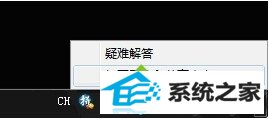
2、在网络和共享中心设置窗口中选中“更改适配器设置”,windows8.1激活工具下载,如下图所示:
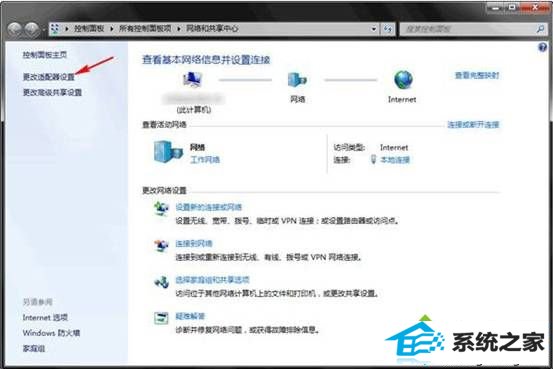
3、进入到适配器设置后,咱们可以看到“Vpn连接”的图片,鼠标右键打开它,选中“属性”,如下图所示:
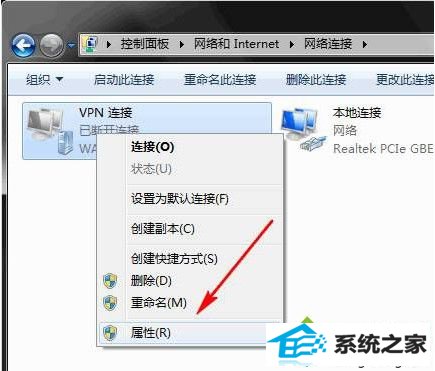
4、Vpn连接属性如下图所示:
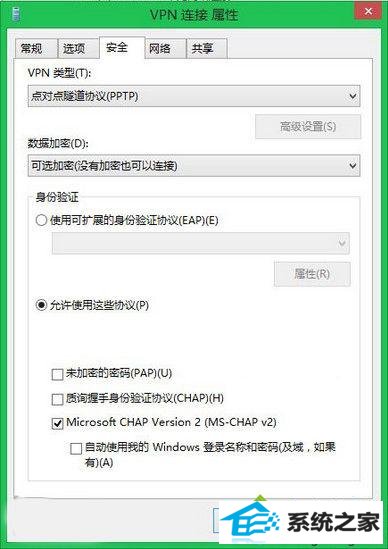
在Vpn属性窗口中,咱们可以依据自己的需要对它的属性进行修改,到此关于怎么在windows8.1操作系统中打开Vpn属性窗口的操作就详解到这,如果有需要这个设置的朋友,赶紧跟着以上步骤进行尝试吧。更多精彩内容欢迎继续访问笔记本之家电脑系统下载站www.xitongcheng.com!